Microsoft 365 Apps の初期展開の適切なサイズ設定
注:
Microsoft 365 Apps Rangers によって作成されたこの記事では、お客様の実装全体で観察される一般的なプラクティスについて説明します。 組織に対するこのガイダンスの関連性を評価し、必要に応じてアプローチを適応することをお勧めします。
複数言語のエンタープライズ環境で Configuration Manager を使用して Microsoft 365 Apps の展開を計画する場合は、次の課題に直面する可能性があります。企業のインターネット接続の過負荷を防ぐために、オンプレミスの展開パッケージには、異なる言語のソース ファイルをできるだけ多く含める必要があります。 ただし、多くの言語を含めると、実際に必要なものに関係なく、すべての配布ポイントとマネージド クライアントがパッケージ全体をダウンロードするため、オンプレミスの LAN/WAN トラフィックが増加します。
極端な (オンプレミスですべてをホストするか、何もホストしない) ことは、ほとんどの組織では実現できません。 この記事では、インターネットとローカル リソースへの影響のバランスを取る方法について説明します。
次の 3 つの目標があります。
- 会社のインターネット回線への影響をできるだけ減らします。
- 内部ネットワークへの影響をできるだけ減らします。
- 最小限の数のデプロイ パッケージを使用して、継続的なメンテナンス コストを削減します。
この記事は、Microsoft 365 Apps の初期オンプレミス展開に適用されます。 その他の記事では、 リモート ワーカー を最適にサポートし、 Visio、Project、またはその他の言語パックの後続のインストールを最適化する方法について説明します。
最初に、サンプル シナリオと、適切なバランスを決定する方法を見てみましょう。 次に、ソリューションを実装する手順について説明します。
サンプル シナリオとソリューション
一般的なエンタープライズ環境のサンプル シナリオを見てみましょう。
- IT 部門は、Microsoft 365 Apps で 24 の異なる言語をサポートしています。
- IT では、Microsoft Configuration Manager を使用して、世界中の 50,000 台のデバイスを管理しています。
- いくつかのインターネットブレークアウトが発生します。 これらは常に混雑しています。
- 目標は、6 か月以内にアップグレードすることです。
すべての言語を 1 つのオンプレミス展開パッケージに含め、インターネットブレークアウトへの影響をゼロに減らすことができます。 ただし、24 の言語を含めると、パッケージサイズは約 8 ギガバイトに膨らみます。 Configuration Manager は、デバイスが実際に必要とする内容に関係なく、完全なパッケージを各デバイスに同期するため、このパッケージ サイズでは 400 テラバイトの LAN トラフィック (8 ギガバイト * 50,000 デバイス) が発生します。
もう 1 つの極端な方法では、すべてのソース ファイルを削除し、Configuration Manager のみを使用してインストールを開始できます。 必要なソース ファイルのみを提供するには、Office コンテンツ配信ネットワーク (CDN) に依存します。 この方法では、各デバイスが必要なものだけをダウンロードできます。 しかし、ファイルはすべてインターネットから来ます。 他のすべてのデバイスに 1 つの余分な言語が必要であると仮定すると、インターネットからのトラフィックは約 81 テラバイトになります (50,000 台のデバイス * 1.5 GB と 25,000 デバイス * 0.25 GB)。 これは全体的なトラフィックの大幅な削減ですが、インターネット アクセスの混雑に影響します。
1 つの大規模な展開パッケージを作成する代わりに、1 つの基本デプロイ (1 つの言語を持つ Microsoft 365 Apps) と 24 個の追加パッケージ (言語の 展開 に関する記事で説明されているように、言語ごとに 1 つ) を作成することもできます。 このオプションは、デバイスごとに同期されるコンテンツの量を減らしますが、複雑さと配布ポイントに格納されるデータの合計量を増やします。 適切なパッケージ セットを使用して各デバイスをターゲットにすることは複雑であり、今後は 25 個の個別のデプロイ パッケージを維持する必要があります。
良いニュースは、極端に行く必要がないということです。 代わりに、 AllowCdnFallback という機能を使用できます。 このオプションを有効にすると、インストール エンジンは 、Ccmcache フォルダーにローカルで見つけることができない言語パックごとに Office CDN にフォールバックできます。 この方法では、LAN/WAN 帯域幅をインターネット帯域幅に置き換えることができます。 特定の言語パックが必要なデバイスが 1 つだけの場合、デバイスは約 250 MB をダウンロードする必要があります。 ただし、ソース ファイル セットからこの言語を削除すると、49,999 台の他のデバイスが配布ポイントからソース ファイルを同期できません (約 12.5 テラバイト)。 これは良い取引のように聞こえます!
除外する言語パックを特定するために、各言語パックがインストールされる頻度の概要を生成できます。 次に、すべての言語パックインストールの数を加算し、それぞれの共有を計算します。 通常、ディストリビューションは均等ではありません。 次の例に示すように、ほとんどのインストールでは、通常、言語パックの小さなサブセットが考慮されます。

この場合、24 個の言語パック (nl-nl、fr-fr、pt-br、es-es、it-it、de-de、pl-pl、ru-ru) のうち 8 つだけが、すべての言語パックのインストールの 92% を占めます。 残りの 16 個の言語パックは、デバイスの 8% にのみインストールされます。 このデータに基づいて、(デバイスが別のソース ファイルをダウンロードする必要がある) オンプレミスの WAN/LAN およびインターネット接続への影響を計算できます。

2 つの極端な (すべてのソース ファイルなし) と、使用された LAN/WAN トラフィックとインターネット帯域幅への影響を確認できます。 ただし、前に説明した 8 つの言語パックのみを含める場合は、それらのバランスを取ることができます。 オンプレミスですべてを処理する場合と比較して、パッケージのサイズは約 50% 削減されます。 LAN/WAN ネットワーク トラフィックを 180 テラバイト以上削減します。 トレードオフは、1,800 台のデバイスが除外された言語の 1 つをダウンロードし、約 450 ギガバイトのトラフィックを生成する必要があるということです。 対象となる 6 か月間のロールアウト期間からのすべての稼働日にわたって、これは 1 日あたり約 3.5 ギガバイトです。 クライアント ピア キャッシュ、配信の最適化、Microsoft Connected Cache をミックスに追加すると、ネットワークへの影響をさらに軽減できる可能性があります。
このシナリオでは、すべての配布ポイントとクライアント デバイス間の最初の同期中に時間とネットワーク帯域幅を節約する 8 つの言語パックを使用することにしました。 また、このオンプレミス/クラウド分割を将来の Office 更新プログラムに適用するため、顧客は最初の展開時だけでなく、毎月分割の恩恵を受けます。
適切なサイズのデプロイを実装する方法
最も使用されている言語パックを特定する
まず、各言語パックが環境内にインストールされる頻度を把握する必要があります。 Configuration Manager を使用している場合は、データベースに対して次のクエリを実行して、インストールされている言語パックの概要と数を取得できます。
select count (distinct resourceid) as total, DisplayName0 from v_Add_Remove_Programs where DisplayName0 like 'Microsoft Office Language Pack%' group by resourceid, DisplayName0
ニーズに合わせてクエリを調整します。 言語パックの分布の大まかな見積もりでも問題ない点に注意してください。 データを Microsoft Excel にコピーし、インストール数で並べ替え、インストールの合計数を計算します。 次に、各言語パックの個々の共有を計算し、上記のように合計を開始します。
この方法を使用すると、次の 3 つの重要な要因をすばやく判断できます。
- ほとんどのインストール ベースに対応している言語パックのグループはどれですか?
- このプライマリ グループでカバーされていない言語パックのインストール数はいくつですか?
- WAN/LAN ネットワーク トラフィックの節約とインターネット帯域幅への影響は何ですか?
最後の箇条書きの場合は、グループごとに次の計算を行います。
- 保存された WAN/LAN 帯域幅: 管理対象デバイスの数に 0.25 ギガバイトを乗算し、除外された言語パックの数を乗算します。
- 必要なインターネット帯域幅: 除外された言語パックのインストール数の合計を 0.25 ギガバイト乗算します。
上記の表では、次のようになります。

含める言語パックを決定し、この情報を記録します。
Configuration Manager アプリケーションを調整する
次の手順では、選択した言語パックを含む展開パッケージを作成し、デバイスが不足しているコンテンツを Office CDN にフォールバックできるようにします。
Microsoft 365 Apps のインストールに使用するアカウント (ユーザーまたは SYSTEM) が、 ドキュメントに記載されているようにインターネットに接続できることを確認します。
Configuration Manager を起動し、[ ソフトウェア ライブラリ] に移動します。 Office 365 クライアント管理ノードを開き、Office 365 インストーラー ウィザードを起動します。
ウィザードを使用して選択し、含めるすべての言語を選択してください。
ウィザードが完了したら、Office CDN フォールバックを許可するように構成ファイルを調整し、ハード コーディングするのではなく、インストールする言語を動的に決定するようにセットアップ エンジンに指示する必要があります。 コンテンツ ソース フォルダーに移動し、エディターで configuration.xml ファイルを開きます。
ハードコーディングされたすべての言語を削除し、これらの項目の組み合わせに置き換えます。
- 常にインストールする特定の言語。
- 既にインストールされている言語を引き継がる場合は、ID="MatchPreviousMSI" を追加します。
- Windows 表示言語に一致する言語をインストールする場合は、ID="MatchOS" を追加します。
また 、AllowCdnFallback="True" を
<Add …>要素に追加します。 configuration.xml の例を次に示します。<Configuration> <Add OfficeClientEdition="64" Channel="MonthlyEnterprise" AllowCdnFallback="True" OfficeMgmtCOM="TRUE" Version="16.0.12624.20588" ForceUpgrade="TRUE" > <Product ID="O365ProPlusRetail"> <Language ID="en-us" /> <Language ID="MatchPreviousMSI" /> <Language ID="MatchOS" /> <ExcludeApp ID="Groove" /> <ExcludeApp ID="Lync" /> </Product> </Add> <RemoveMSI /> <Display Level="Full" AcceptEULA="TRUE" /> </Configuration>ファイルを保存し、Configuration Manager コンソールに戻ります。 [ソフトウェア ライブラリ>アプリケーション管理>Applications] に移動します。 アプリケーションを選択し、[ 展開の種類 ] タブに切り替え、一致するエントリを右クリックして、[ コンテンツの更新] を選択します。
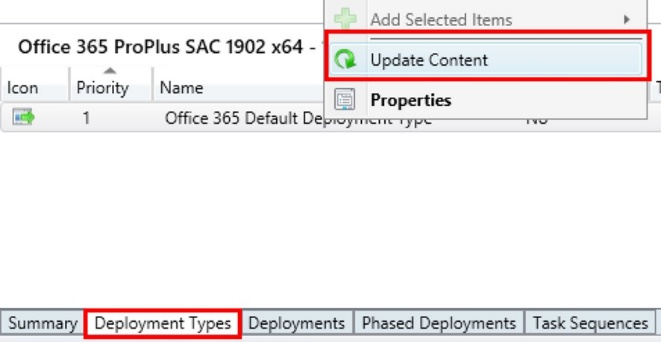
すべての配布ポイントが変更を同期したら、通常どおりにアプリケーションをデプロイできます。
あなたはすべて設定されています!
ネットワークへの影響をさらに軽減する
ネットワークへの影響をさらに軽減するには、次の手順をお勧めします。
- クライアント ピア キャッシュを使用して、クライアントが配布ポイントからのコンテンツを共有できるようにします。 このコンテンツはダウンロードの大部分であるため、この手順は Office だけでなく、すべてのオンプレミス展開に役立ちます。
- デバイスで 配信の最適化 を構成して、Office CDN から送信されるコンテンツをピア キャッシュできるようにします。 Office のインストール中に配信の最適化を使用するには、バージョン 1908 以降を展開します。 バージョン 1908 から 1911 の場合は、 特定のレジストリ キーを設定する必要があります。
- 必要に応じて、配布ポイントで Microsoft Connected Cache を有効にします。 この手順により、配布ポイントはデバイスの永続的なキャッシュとして機能します。 接続されたキャッシュでは、ネットワーク インフラストラクチャと推奨される配布ポイントに関する既存の情報が Configuration Manager 内で使用されます。
SQL の例では、ConfigMgr エキスパートの 1 人である Tom Ferguson に感謝します